Berikut menu Asset Brosur yang dapat diakses melalui Master Data -> Master Sales -> Asset Brosur. Menu ini dapat digunakan untuk memantain data brosur yang dapat digunakan oleh Salesman untuk kebutuhan penjualan. User dapat melihat tampilan seperti pada Gambar 34 – Asset Brosur.
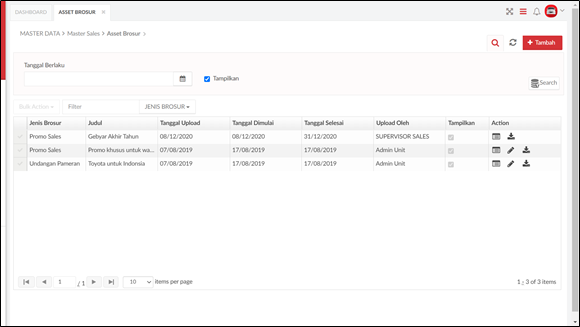
Gambar 34 – Asset Brosur
Berikut penjelasan lebih lanjut mengenai fungsi yang ada pada tampilan Asset Brosur :

Tombol ini digunakan untuk membuka halaman tambah data Asset Brosur.

Field ini digunakan untuk menginput kata kunci pencarian.

| Tombol ini digunakan untuk membuka halaman detail data dari Asset Brosur. |

| Tombol ini digunakan untuk mengubah data Asset Brosur. |

| Tombol ini digunakan untuk mengunduh brosur yang tersedia. |

| Tombol ini digunakan untuk refresh data dan tampilan. |

| Field ini digunakan untuk mencari data brosur yang aktif / boleh ditampilkan. |
1.2.7.1. Lihat Detail
User dapat melihat detail informasi dari Asset Brosur yang sudah ada, user dapat menekan tombol

seperti pada Gambar 34 – Asset Brosur, untuk menampilkan halaman detil dari informasi Asset Brosur yang sudah dibuat seperti pada Gambar 35 – Melihat Data Asset Brosur.
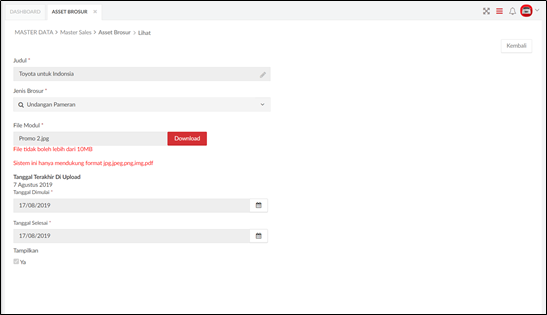
Gambar 35 – Melihat Data Asset Brosur
1.2.7.2. Tambah Asset Brosur
User dapat menambah data Asset Brosur, dengan cara menekan tombol

seperti pada Gambar 34 – Asset Brosur. User dapat mengisi pada field-field yang sudah disediakan, lalu melanjutkan dengan menekan tombol

untuk melakukan penyimpanan data atau menekan tombol untuk membatalkan pembuatan data Asset Brosur dan kembali ke halaman utama Asset Brosur. User dapat melihat tampilan seperti pada Gambar 36 – Tambah Asset Brosur.
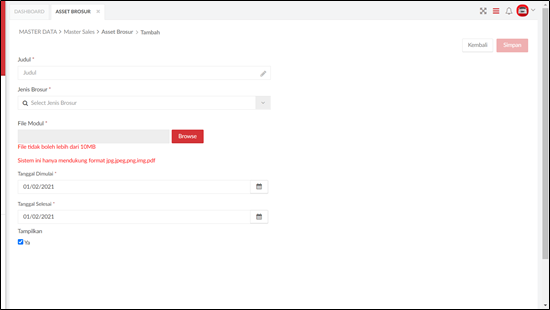
Gambar 36 – Tambah Asset Brosur
1.2.7.3. Ubah Asset Brosur
User dapat mengubah data Asset Brosur, dengan cara menekan tombol ,

seperti Gambar 34 – Asset Brosur. Data Asset Brosur yang dapat diubah oleh User adalah data Asset Brosur yang ditambahkan oleh role User yang menambahkan, sehingga data Asset Brosur dari role lain tidak dapat diubah. User dapat mengubah status Tampilkan pada data Asset Brosur dengan cara mencentang field Tampilkan yang sudah disediakan, lalu melanjutkan dengan menekan tombol

untuk melakukan penyimpanan data atau menekan tombol

untuk membatalkan perubahan data dan kembali ke halaman utama Asset Brosur. User dapat melihat tampilan seperti pada gambar berikut Gambar 37 – Ubah Asset Brosur.
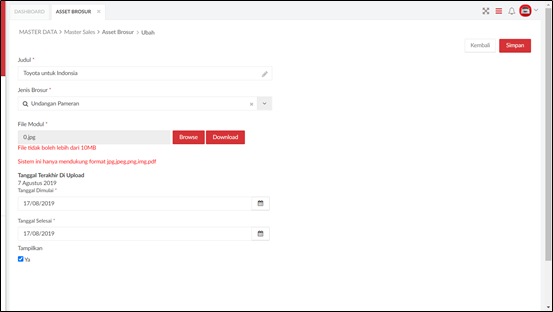
Gambar 37 – Ubah Asset Brosur
1.2.7.4. Hapus Asset Brosur
User dapat menghapus data Asset Brosur yang sudah dibuat, dengan cara mencentang data

yang ingin dihapus, lalu menekan tombol

dilanjutkan dengan menekan tombol

. Lalu system akan menampilkan pesan pemberitahuan untuk konfirmasi seperti pada Gambar 38 – Hapus Asset Brosur. User dapat melanjutkan untuk menekan tombol

untuk menghapus data atau menekan tombol

untuk kembali ke halaman utama Asset Brosur.
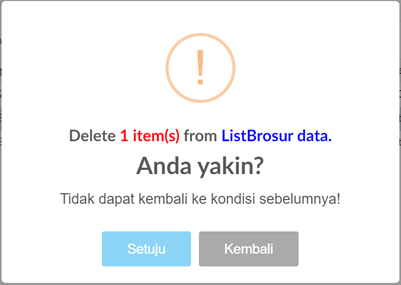
Gambar 38 – Hapus Asset Brosur